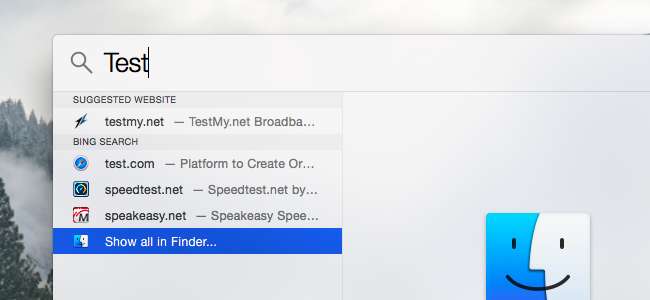
Apple Mac OS X i iOS wysyłają wyszukiwania Spotlight przez Internet do Apple. Następnie zobaczysz wyniki z usługi Bing i sugerowane witryny internetowe, lokalizacje i zawartość multimedialną. Możesz to wyłączyć, aby wyszukiwanie było całkowicie lokalne, niezależnie od tego, czy używasz Spotlight na komputerze Mac, czy urządzeniu z systemem iOS.
Jeśli masz włączone usługi lokalizacji na komputerze Mac lub urządzeniu z systemem iOS, Twoja aktualna lokalizacja zostanie również wysłana do Apple podczas wyszukiwania za pomocą Spotlight. Dzięki temu Apple może dostarczać wyniki specyficzne dla lokalizacji. Jeśli to Ci przeszkadza, możesz nadal korzystać z wyników wyszukiwania w sieci Spotlight bez udostępniania swojej lokalizacji.
Wyłącz sugestie i wyszukiwanie Bing w systemie Mac OS X
ZWIĄZANE Z: Jak korzystać z funkcji Spotlight w systemie macOS jak mistrz
Aby zmienić ustawienia Spotlight w Mac OS X, kliknij menu Apple i wybierz Preferencje systemowe. Kliknij ikonę Spotlight w oknie Preferencje systemowe.
Usuń zaznaczenie opcji „Zezwalaj na sugestie Spotlight w Spotlight i wyszukaj” u dołu okna i usuń zaznaczenie opcji „Bing Web Search” na liście. Po wyłączeniu tych funkcji Spotlight będzie przeszukiwać tylko pliki lokalne i inne dane na komputerze Mac. Nie wysyła wyszukiwań przez Internet do Apple ani nie wyświetla wyników wyszukiwania w sieci.
Te opcje mają wpływ funkcja wyszukiwania Spotlight która pojawia się po naciśnięciu Command + Space lub kliknięciu ikony wyszukiwania w pobliżu prawej strony paska menu u góry ekranu.
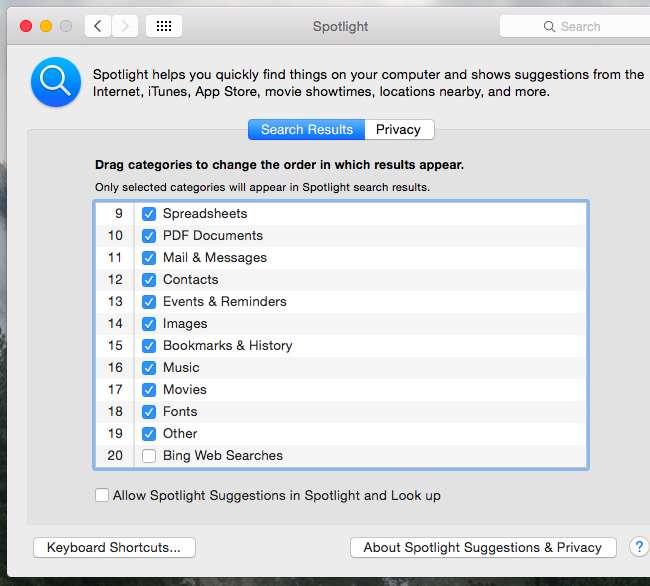
Wyłącz sugestie i wyszukiwanie Bing na iPhonie i iPadzie
ZWIĄZANE Z: 8 sztuczek nawigacyjnych, które powinien znać każdy użytkownik iPada
W systemie iOS otwórz aplikację Ustawienia, wybierz kategorię Ogólne i dotknij Wyszukiwanie Spotlight. Odznacz obie opcje „Spotlight Suggestions” i „Bing Web Results”
Te opcje wpływają na funkcję wyszukiwania Spotlight, która pojawia się, gdy ty przesuń w dół na ekranie głównym Twojego iPhone'a lub iPada. (W systemie iOS 9 firma Apple zmieniła funkcję Spotlight, aby pojawiała się po przesunięciu palcem w prawo na ekranie głównym zamiast po przesunięciu w dół).
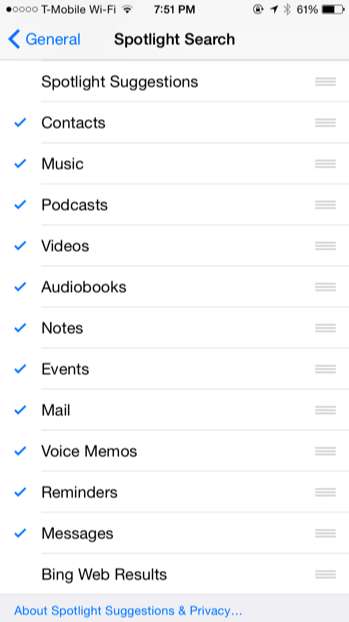
Wyłącz tylko wysyłanie lokalizacji w systemie Mac OS X
Jeśli chcesz nadal korzystać z sugestii wyszukiwania Spotlight, wyników w sieci Bing lub obu bez danych dotyczących lokalizacji, możesz wyłączyć usługi lokalizacyjne dla Spotlight.
Aby to zrobić na komputerze Mac, otwórz aplikację Ustawienia systemu i kliknij ikonę Bezpieczeństwo i prywatność. Kliknij ikonę kłódki tutaj i wprowadź hasło. Kliknij na zakładkę Prywatność, wybierz Usługi lokalizacyjne, przewiń w dół, kliknij przycisk Szczegóły obok Usługi systemowe i odznacz opcję „Sugestie Spotlight”. Spotlight nie będzie już mieć dostępu do Twojej lokalizacji ani wysyłać jej do Apple.
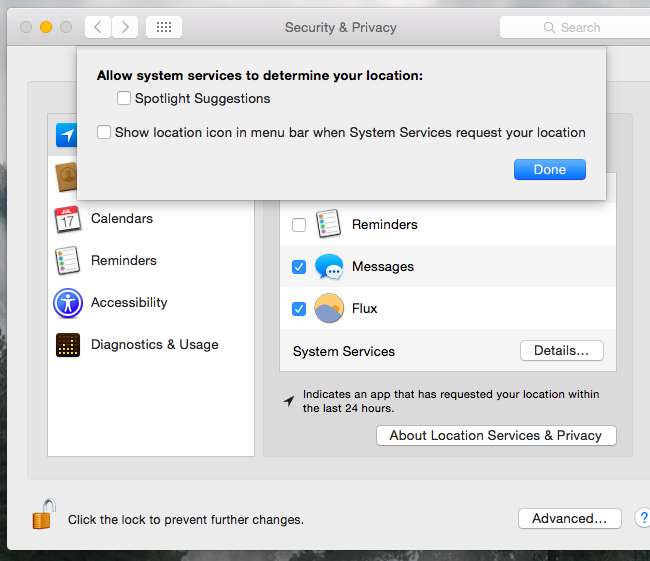
Wyłącz tylko wysyłanie lokalizacji na iPhonie i iPadzie
Możesz także uniemożliwić iPhone'owi lub iPadowi udostępnianie Twojej lokalizacji Spotlight, a tym samym serwerom Apple. Zrób to, a nadal będziesz mógł korzystać z wyników wyszukiwania w internecie - ale bez korzyści związanych z lokalizacją.
Aby uzyskać dostęp do tego ustawienia, otwórz aplikację Ustawienia, wybierz Prywatność i dotknij Usługi lokalizacyjne. Przewiń w dół i dotknij Usługi systemowe u dołu listy aplikacji z uprawnieniami dostępu do Twojej lokalizacji. Wyłącz tutaj opcję „Wyróżnione sugestie”.
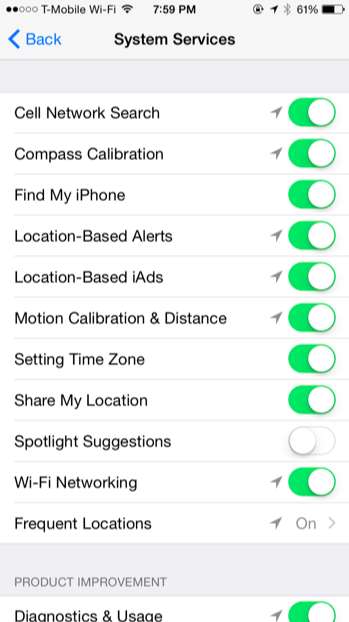
Nowoczesne systemy operacyjne uwielbiają przesyłać przeszukiwania systemu w sieci i zwracać wyniki wyszukiwania, a Apple nie jest wyjątkiem. Windows 10 robi to z Cortaną , Windows 8.1 robi to z Bing , Android robi to z Google - nawet Ubuntu to robi .
Aby było jasne, Apple ma politykę prywatności i w Stanach że te wyszukiwania nie są zapisywane i rejestrowane. Ale niezależnie od tego, czy nie chcesz ufać Apple, czy po prostu nie uważasz, że te wyszukiwania w sieci są przydatne, czy nie, wybór, czy ich użyć, należy do Ciebie.






